「Comitto!」でAndroidにコピーせず共有フォルダ内のマンガを読もう
 最近ではスキャナを使って本を「自炊」して、パソコンなどで読んでいる人も多いだろう。Androidでも本サイトの2012年BEST画像ビューワに輝いた「Perfect Viewer」などのマンガビューワがある。これらのマンガビューワはZIP内画像ファイルもそのまま開けて非常に便利なのだが、LAN内の共有フォルダにアクセスする機能は備えていない。「ESファイルエクスプローラ」などのファイルマネージャは共有フォルダにアクセスすることはできるが、ネットワーク上のZIPファイルを展開する機能は持っていない。そのためマンガのZIPファイルを開きたい場合は、通常はAndroid端末にコピーしてからということになる。
最近ではスキャナを使って本を「自炊」して、パソコンなどで読んでいる人も多いだろう。Androidでも本サイトの2012年BEST画像ビューワに輝いた「Perfect Viewer」などのマンガビューワがある。これらのマンガビューワはZIP内画像ファイルもそのまま開けて非常に便利なのだが、LAN内の共有フォルダにアクセスする機能は備えていない。「ESファイルエクスプローラ」などのファイルマネージャは共有フォルダにアクセスすることはできるが、ネットワーク上のZIPファイルを展開する機能は持っていない。そのためマンガのZIPファイルを開きたい場合は、通常はAndroid端末にコピーしてからということになる。
しかしマンガのファイルはけっこうデカいので、読むたびにいちいちAndroid端末にコピーするのは面倒だ。ネットワーク上の共有フォルダ内のZIPファイルを直接開いて読みたい場合は、共有フォルダ対応の「Comitto!」を使うといい。
「Comitto!」はZIP/RARで圧縮されたPNG/JPG/GIF/BMPファイルを表示することが可能で、見開き表示にも対応している。Windows共有フォルダ内のファイルもそのまま開けるのが最大の特徴だ。なお古めの圧縮ツールを使って圧縮された、一部のZIPファイルは開くことができないので、その場合はいったん解凍してから最新ツールで圧縮しなおせばOKだ。
Comitto!で共有フォルダ内のマンガを読む
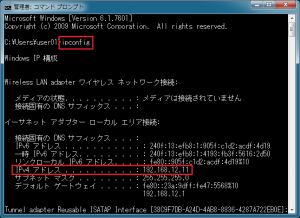 まずWindowsパソコンで、マンガのファイルの入ったフォルダを共有しておく。次に「アクセサリ」→「コマンドプロンプト」を実行し、「ipconfig」と入力。「IPv4アドレス」のところに表示されるパソコンのIPアドレス(この画面では192.168.12.11)を覚えておく
まずWindowsパソコンで、マンガのファイルの入ったフォルダを共有しておく。次に「アクセサリ」→「コマンドプロンプト」を実行し、「ipconfig」と入力。「IPv4アドレス」のところに表示されるパソコンのIPアドレス(この画面では192.168.12.11)を覚えておく
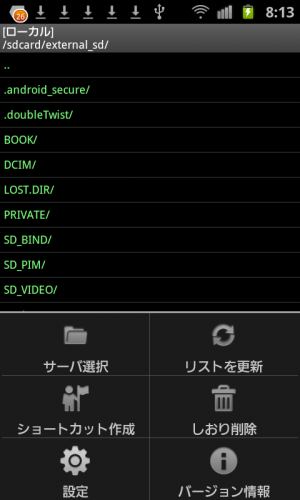 Androidに「Comitto!」をインストールして起動するとフォルダ選択画面になる。共有フォルダ内のマンガを読む場合は、ここでメニューボタンを押し「サーバ選択」をタップする
Androidに「Comitto!」をインストールして起動するとフォルダ選択画面になる。共有フォルダ内のマンガを読む場合は、ここでメニューボタンを押し「サーバ選択」をタップする
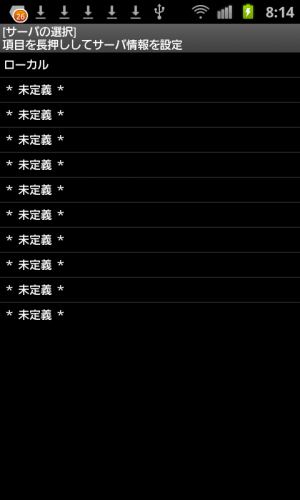 「*未定義*」となっている項目を長押しして、マンガファイルの入っているパソコンの情報を設定しよう
「*未定義*」となっている項目を長押しして、マンガファイルの入っているパソコンの情報を設定しよう
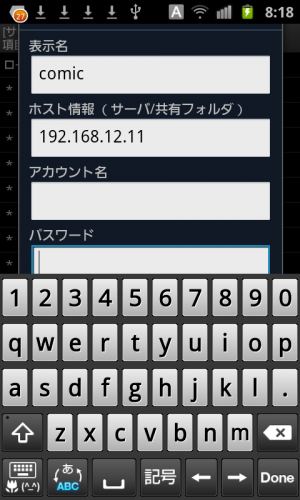 「*未定義*」を長押しするとこのような画面が表示される。「表示名」にはサーバー名など自分が分かりやすい名前を入力しておく。「ホスト情報」に先ほど調べたパソコンのIPアドレスを入力しよう。アカウント名・パスワードは、Windows側で設定したものを入力すればいい。ここでは両方とも設定していないので空白にした。入力が終わったら「Done」(入力システムによっては「完了」などの場合もある)をタップ
「*未定義*」を長押しするとこのような画面が表示される。「表示名」にはサーバー名など自分が分かりやすい名前を入力しておく。「ホスト情報」に先ほど調べたパソコンのIPアドレスを入力しよう。アカウント名・パスワードは、Windows側で設定したものを入力すればいい。ここでは両方とも設定していないので空白にした。入力が終わったら「Done」(入力システムによっては「完了」などの場合もある)をタップ
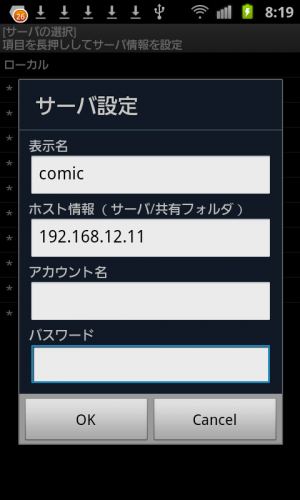 設定した項目が問題なけらば「OK」ボタンを押せば、サーバー情報が登録される
設定した項目が問題なけらば「OK」ボタンを押せば、サーバー情報が登録される
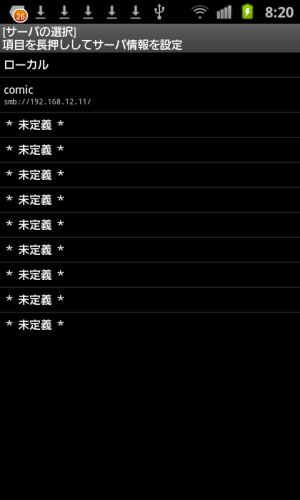 「サーバの選択」画面に戻ると、入力した内容が登録されている。設定した項目をタップしよう
「サーバの選択」画面に戻ると、入力した内容が登録されている。設定した項目をタップしよう
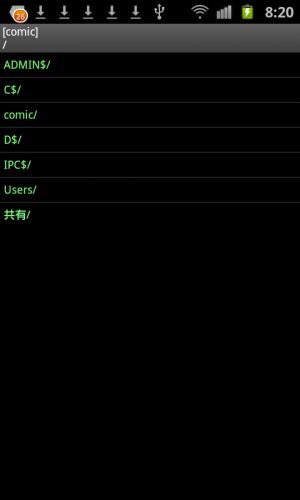 するとPC内の共有フォルダの一覧が表示されるので、マンガの入っているフォルダをタップしよう
するとPC内の共有フォルダの一覧が表示されるので、マンガの入っているフォルダをタップしよう
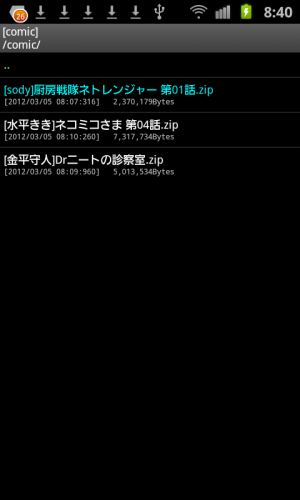 共有フォルダ内のファイル一覧が表示される。ZIP/RARの圧縮ファイルに対応しているので、読みたいファイルをタップする
共有フォルダ内のファイル一覧が表示される。ZIP/RARの圧縮ファイルに対応しているので、読みたいファイルをタップする
 すると圧縮ファイル内の画像が表示される。いちいちAndroidにコピーしないでも、圧縮ファイルの中身を読んでいける。ページめくりは画面の右側・左側をタップすればOKだ
すると圧縮ファイル内の画像が表示される。いちいちAndroidにコピーしないでも、圧縮ファイルの中身を読んでいける。ページめくりは画面の右側・左側をタップすればOKだ
 端末を横向きにして表示することも可能。メニューボタンを押し「並べて表示」を選択すると2ページ分を横に並べた見開き表示になる。「通常表示」だと1ページずつ表示する
端末を横向きにして表示することも可能。メニューボタンを押し「並べて表示」を選択すると2ページ分を横に並べた見開き表示になる。「通常表示」だと1ページずつ表示する
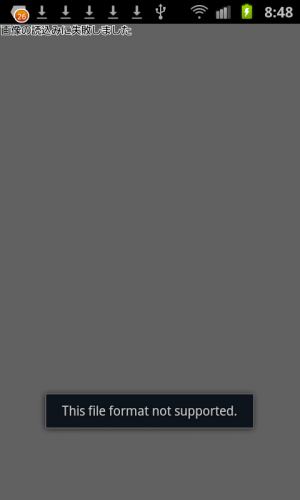 古めのファイル圧縮ツールを使って作成されたZIPファイルの中には、「This file format not supported.」と表示されて開けないものもある。このようなファイルの場合は、いったん解凍してから、新しめの圧縮ツールを使って圧縮し直せばいい
古めのファイル圧縮ツールを使って作成されたZIPファイルの中には、「This file format not supported.」と表示されて開けないものもある。このようなファイルの場合は、いったん解凍してから、新しめの圧縮ツールを使って圧縮し直せばいい
関連記事

トイレからでもパソコン上の共有フォルダにアクセスできる「ESファイルエクスプローラ」

【スマホでPC操作】パソコン内にある自炊したマンガファイルをスマホから閲覧する

「ESファイルエクスプローラ」と「MoboPlayer」でLAN上の動画ファイルを直接再生

Googleドライブなどのファイルを任意のフォルダに保存したければ「SaveFile」を使おう

パソコンから端末のファイルにアクセス可能にするサーバ機能も備えたファイルマネージャ「File Expert」

【スマホでPC操作】パソコン内の動画ファイルや音楽ファイルを連続再生で楽しむ

家族や恋人に見られたくないフォルダを隠すには「.nomedia」ファイルを自動生成する「QuickPic」

ダウンロードしたファイルなどを自動でフォルダ分けできる「ファイル整理君」

【スマホでPC操作】パソコンに入っているファイルをスマホで閲覧・編集・操作する
2012年03月05日13時59分 公開 | カテゴリー: マルチメディア | キーワード:アプリ, チップス | Short URL
ツイート ![]()
最新記事
- スマホサイズで携帯便利な自撮り棒!わずか140gの超軽量設計!
- ゲームを楽しむだけで無く、おしゃれにも使えるカラバリ!有線でも無線でも使えるゲームコントローラー!
- 小さく運ぶ、大きく使う!移動中も効率的に休める枕!
- 柔軟なケーブル管理!すべてのケーブルが絡まないようにする結束バンド!
- 一瞬でくるっとまとまる充電ケーブル!急速充電も高速データ伝送も対応!
- 小型化とスタイルの融合!テンキーレスで一日ゲームをするのも快適!
- 太めのケーブルも使えるマグネット式ケーブルクリップ!6個セットで家中どこでも使える!
- クランプで手軽に設置できるケーブルトレー!使い方によって小物入れとして使うことも!
- 配線を整理してスッキリ!デスク裏に設置する布製ケーブルトレー!
- 液晶ディスプレイの上を小物置きに!設置も取り外しも簡単なディスプレイボード!
- 照明の常識が変わる究極のモニターライト!自動調光で常に最適な明るさ!
- 狭いデスクを広々使う!可動域の広いモニターアーム!
- 大きな文字で見やすいデジタル時計!壁掛け時計としても置き時計としても!
- 3in1のヘッドホンスタンド!USBハブや 3.5mmオーディオ機能も!
- ゲームやテレワークを快適に!目に優しい設計のモニターライト!
- 便利なUSB電源のPCスピーカー!Bluetooth接続にも対応!
- 高さと向きを自由に調整可能!様々なゲーム周辺機器を収納できるスタンド!
- 安定性抜群!スマホを安定して置いておける折りたたみ式のスマホスタンド!
- 片手で脱着できるスマホホルダー!ダッシュボードでもエアコン送風口でも!
- AUX経由で音楽再生!Bluetoothでワイヤレスに再生できる!
- 小さい空間のあらゆるところで空気を浄化!プラズマクラスター搭載のコンパクトな空気清浄機!
- 2台の機器を立てて収納できるクラムシェルスタンド!重量感があるので安心して置ける!
- 超スリムで持ち運びも簡単!ノートPCを最適な角度に出来るスタンド!
- ボタン1つで締めるも緩めるも手軽に!シンプル操作で高精度作業!
- 最大8台同時充電可能!スマホスタンド付きの電源タップ!
- 一台6役の猫足型電源タップ!コンセントもUSBポートもこれ一台!
- 5個のコンセントと4つのUSBポート!コンパクトなのにたくさん使える電源タップ!
- 一台6役で干渉しにくい延長コード!コンセントもUSBもこれ一台!
- 4つの機能を1台に!ワイヤレス充電機能等がついた高機能空気清浄機!
- 車内空間を短時間でリフレッシュ!高性能HEPAフィルター搭載!